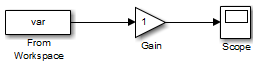为输入测试用例加载数据
对于大多数输入测试用例,您尝试最小化时间点的数量。加载的信号数据包括带有斜坡和不连续的样本。
导入测试用例的指导方针
通常在导入测试用例数据时,您希望最小化时间点的数量。测试数据集中在信号数据的不连续上。
创建一个有坡道和台阶的信号。换句话说,信号有一个或多个不连续点。
使用尽可能少的点创建信号。
有Simulink金宝app吗®求解程序在指定的不连续点执行。
要在Simulink中导入此信号,请使用金宝app从工作空间,从文件,或信号编辑器块,它们都支持过零检测。金宝app
你可以加载这些类型的数据:
一个
金宝appSimulink.SimulationData.Dataset大堆
金宝appSimulink.SimulationData.Signal结构
一个结构数组,包含所有输入端口的数据(不被金宝app信号编辑器块)
空矩阵-为您想要使用接地值的端口使用空矩阵,而不必创建数据值
时间表达式(不支持金宝app信号编辑器块)
指定时间矢量和信号值,但只指定输出形状跳跃点的时间步长。具体请参见指定时间矢量指定时间数据.
使用中描述的任何输入数据格式输入数据的形式,除了MATLAB®时间表达式。
测试用例数据示例
测试用例数据示例如下:

下面的两个示例使用这个测试用例数据。
从工作区块中使用测试用例
打开模型
ex_data_import_test_case_from_workspace.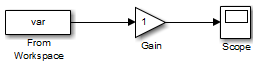
使零交点检测。在从工作空间阻止对话框,选择使讨论二阶导数过零检测.过零检测允许您准确地捕捉不连续。
为测试用例创建一个信号结构。在每个不连续处,在时间向量中输入一个重复条目,该条目将生成一个零交叉点,并强制可变步长解算器在此确切时间执行时间步长。有关详细信息,请参阅使用From Workspace块加载数据.
定义
var表示测试用例的结构:Var.time = [0 1 1 5 5 8 8 10];Var.signals.values = [0 0 2 2 2 3 3 3]';var.signals.dimensions = 1;
要导入测试用例结构,请在From Workspace块对话框中数据参数,指定
var.模拟模型。Scope块反映了测试用例数据。
测试用例使用信号编辑器块
不是使用From Workspace块,而是使用信号编辑器块:
交互式地创建一个信号
从MAT文件导入信号
创建一个模型信号编辑器,获得,范围阻碍。

创建一个结构并将其保存在MAT-file中:
场景= Simulin金宝appk.SimulationData.Dataset;时间= [0 1 1 5 5 8 8 10];数据= [0 0 2 2 2 3 3 3 3]';场景{1}= timeseries(数据、时间);场景{1}。Name =“var”;保存var.mat场景打开信号编辑器对话框,双击信号编辑器块。
在“文件名”中输入
var.mat.在活跃的场景参数,选择
场景.点击好啊.的范围块显示反映了mat文件中的测试用例数据。